Google kort: Hvernig á að finna hnit fyrir staðsetningu

Sjáðu hvernig þú getur fundið hnitin fyrir hvaða stað sem er í heiminum í Google kortum fyrir Android, Windows og iPadOS.
Textinn í sumum forritum getur verið lítill. Það gerir skilaboðin erfið að lesa, jafnvel þótt þú hafir ekki sjónvandamál. Þú þarft ekki að þvinga sjónina eins mikið við lestur með því að stækka textann . Sama gildir um WhatsApp skilaboð.
WhatsApp gerir þér kleift að breyta stærð textans , en það býður ekki upp á eins marga valkosti og þú vilt. Þegar kemur að stærðarvalkostum geturðu aðeins valið úr þremur. Hver veit, kannski verða fleiri stærðarvalkostir í boði fyrir textastærðina í framtíðinni.
Hvernig á að gera textastærðina stærri eða litla á WhatsApp
Það eru tvær leiðir til að gera textann stærri eða minni á WhatsApp. Þú getur breytt stærðinni beint í WhatsApp, eða þú getur farið í stillingar tækisins til að breyta henni. Byrjum á því að breyta textastærðinni beint úr appinu. Opnaðu WhatsApp og bankaðu á punktana efst til hægri og farðu í Stillingar . Veldu Spjall og síðan leturstærð valkostinn.
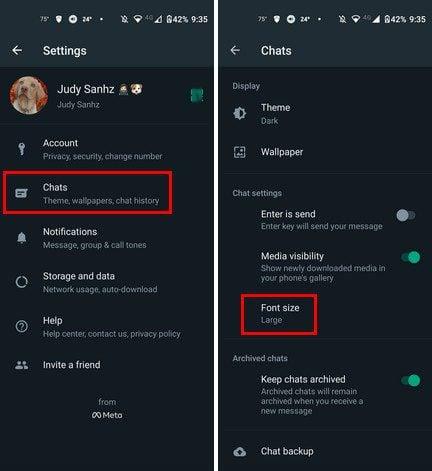
WhatsApp mun aðeins bjóða þér þrjár stærðir. Þú getur valið úr:
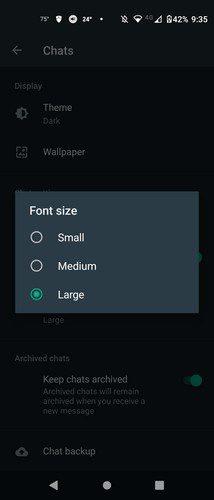
Ef þú ert ekki ánægður með stærðina sem WhatsApp hefur upp á að bjóða, gæti textastærðin í gegnum stillingar tækisins verið betri. Við skulum athuga það. Opnaðu Stillingar á Android tækinu þínu. Farðu í Aðgengi og síðan leturstærð valkostinn.
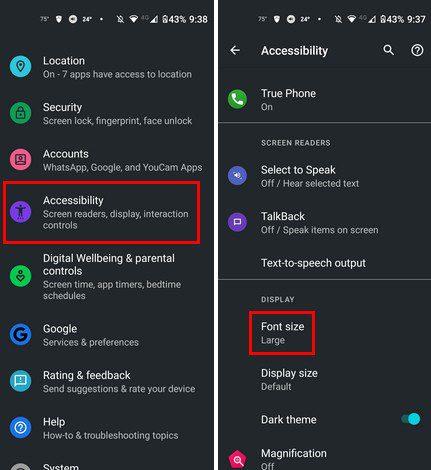
Í leturstærð muntu sjá sleðann neðst. Til að gera textann marktækari skaltu færa hann til hægri og til að minnka hann skaltu færa hann til vinstri. Þú munt sjá dæmi um texta til að sjá hversu stór textinn verður. Meðan á prófuninni stóð gerði ég textann á WhatsApp aðeins of stór fyrir minn smekk þegar ég hreyfði sleðann á Large. Eins og þú sérð geturðu gert það enn stærra til að færa sleðann alla leið til hægri.
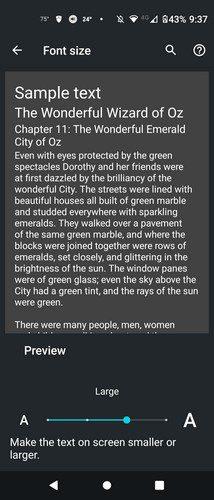
Niðurstaða
Það er allt sem þarf til. Þannig geturðu auðveldlega breytt textastærðinni fyrir WhatsApp. Ef þú ert ekki ánægður með WhatsApp valkostina geturðu alltaf farið í stillingar tækisins þíns og séð hvort þú sért ánægður með þær. Ef þú skiptir einhvern tíma um skoðun og vilt fara aftur í sjálfgefna stærð skaltu einfaldlega fylgja sömu skrefum. Hversu stóran ætlarðu að gera textann á WhatsApp? Láttu mig vita í athugasemdunum hér að neðan og ekki gleyma að deila greininni með öðrum á samfélagsmiðlum.
Sjáðu hvernig þú getur fundið hnitin fyrir hvaða stað sem er í heiminum í Google kortum fyrir Android, Windows og iPadOS.
Hvernig á að hætta að sjá staðsetningarskilaboðin í Chrome á Android, Windows 10 eða iPad.
Sjáðu hvaða skref á að fylgja til að fá aðgang að og eyða Google kortaefninu þínu. Svona á að eyða gömlum kortum.
Samsung Galaxy S24 heldur áfram arfleifð Samsung í nýsköpun og býður notendum upp á óaðfinnanlegt viðmót með auknum eiginleikum. Meðal margra þess
Samsung Galaxy S24 serían af snjallsímum, með flottri hönnun og öflugum eiginleikum, er vinsæll kostur fyrir notendur sem vilja Android í toppstandi
Hér eru nokkur forrit sem þú getur prófað til að hjálpa þér að ljúka áramótaheitinu þínu með hjálp Android tækisins.
Komdu í veg fyrir að Google visti allar framtíðarupptökur með því að fylgja nokkrum einföldum skrefum. Ef þú heldur að Google hafi þegar vistað eitthvað, sjáðu hvernig þú getur eytt hljóðunum þínum.
Galaxy S24, nýjasti flaggskipssnjallsíminn frá Samsung, hefur enn og aftur hækkað grettistaki fyrir farsímatækni. Með nýjustu eiginleikum sínum, töfrandi
Uppgötvaðu hvað símskeyti eru og hvernig þau eru frábrugðin hópum.
Ítarleg leiðarvísir með skjámyndum um hvernig á að stilla sjálfgefna heimasíðu í Google Chrome skjáborði eða farsímaútgáfum.








